Sérült/sérült MP4 fájlok javítása
Szembesültél már azzal a frusztrációval, hogy megnyitsz egy MP4 videofájlt, és kiderül, hogy sérült? Ez az egyik legbosszantóbb dolog, ami történhet, amikor türelmetlenül várod, hogy megnézhesd, megoszthasd vagy szerkeszthesd a videódat. A videó lefagyhat, hibaüzeneteket jeleníthet meg, vagy nem játszható le. Ha voltál már ilyen helyzetben, akkor tudod, hogy egy sérült MP4 fájl felforgathatja az egész napodat, különösen, ha fontos emlékeket vagy munkával kapcsolatos tartalmakat tartalmaz. A jó hír az, hogy az MP4 fájlok javítása nem olyan bonyolult, mint amilyennek látszik. Ebben a cikkben megosztok néhány leggyorsabb és leghatékonyabb módszert... MP4 fájlok javításaTöbb eszközt és módszert is teszteltem, és izgatottan osztom meg, hogy nekem mi vált be, és hogyan hozhatod vissza a videóidat a valóságba.
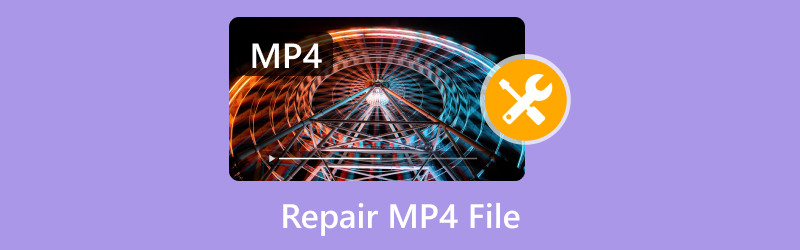
- ÚTMUTATÓ LISTÁJA
- 1. Az MP4 fájlok javításának leggyorsabb módja [Ajánlott]
- 2. Sérült MP4 fájl javítása (szoftverjavító eszközök)
- 3. Hogyan kerüljük el a videó sérülését
- 4. GYIK
1. Az MP4 fájlok javításának leggyorsabb módja [Ajánlott]
Ha szeretnéd megjavítani MP4 fájlok Szoftver telepítése nélkül is támaszkodhat a natív rendszerfunkciókra vagy az online módszerekre. Íme néhány megoldás:
1. Nevezze át a fájlformátumot:
• Előfordulhat, hogy egy MP4 fájlt a rendszer nem ismer fel megfelelően. Nevezze át a kiterjesztést .avi vagy más kompatibilis formátumra módosítva.
• Ezután próbálja meg újra lejátszani – ez megoldhatja a kisebb lejátszási problémákat.
2. Használjon natív rendszereszközöket:
• Windows rendszeren: A Lemezellenőrzés (chkdsk) paranccsal keresse meg és javítsa ki a hibákat abban a tárolóban, ahol az MP4 fájl található.
• Nyissa meg a parancssort, és írja be a következőt: chkdsk D: /f (a D helyére írja be annak a meghajtónak a betűjelét, amelyen a fájl található).
• Mac gépen: A fájlt tartalmazó lemez javításához használja a Lemezkezelőt. Nyissa meg a Lemezkezelő > Elsősegély menüpontot, és kövesse az utasításokat.
3. Online javítási platformok:
• Sok weboldal kínál javítási szolgáltatásokat. Töltsd fel MP4 fájlodat egy megbízható online javítóeszközre. Légy óvatos az oldal hírnevével kapcsolatban, hogy megvédd a személyes adataidat és a magánéletedet.
4. Metaadatok manuális javítása:
• Ha az MP4 fájl fejléce sérült, próbáljon meg hexadecimális szerkesztőt használni (online is elérhető). Ehhez az MP4 struktúrájának ismerete szükséges a metaadatok manuális javításához.
Ezek a módszerek kisebb problémákat is képesek kezelni. Súlyos korrupció esetén végső soron professzionális eszközökre lehet szükség. Tudasd velem, ha szeretnéd, hogy mélyebben beleássam magad ezekbe a technikákba!
2. Sérült MP4 fájl javítása (szoftverjavító eszközök)
MP4 fájlok javításakor a szoftveres javítóeszközök egy másik megoldást jelenthetnek. Lépésről lépésre ismertetem a folyamatot.
ArkThinker videójavítás
Először is nézzük meg, hogyan ArkThinker videójavítás művek.
Már egy ideje használom az ArkThinker Video Repair programot, és azt kell mondanom, hogy ezzel az eszközzel a sérült MP4 fájlok javítása szinte könnyednek érződik. Nemcsak gyors, de nagyon felhasználóbarát is. Akár egy kisebb hibáról, akár egy nagyobb sérülésről van szó, ez a szoftver gond nélkül elvégzi a munkát.
Ez egy fejlett, mégis egyszerűen használható eszköz, amely mindenféle videós sérülési probléma javítására szolgál. Legyen szó hibás fejlécről, audio-video szinkronizációs problémáról vagy sérült indexről, az ArkThinker pillanatok alatt visszaállítja MP4 fájljait működőképes állapotba.
Az ArkThinker videójavítás jellemzői
• Az ArkThinker képes MP4, MOV, AVI és más videoformátumok javítására.
• Nem írja felül az eredeti fájlt, így mindig biztonságosan használhatod.
• Még ha még soha nem javítottál videót, a felhasználóbarát felület leegyszerűsíti a folyamatot.
MP4 fájl javításának lépései az ArkThinker Video Repair segítségével
Először is, töltsd le ingyenesen az MP4 videó javító szoftvert. Elérhető Windows és macOS rendszerre, ezért válaszd ki a rendszerednek megfelelőt.
Nyisd meg az ArkThinker Video Repair programot a telepítés után. Egy letisztult, könnyen áttekinthető felület fogad.
Kattints a Videó hozzáadása lehetőségre gombra a sérült MP4 fájl(ok) feltöltéséhez.
A program kérni fog egy minta videót, ha a videód súlyosan sérült. Ne aggódj, ez a nagyszerű funkció segít a szoftvernek megérteni, hogyan épült fel eredetileg a videó, és ezáltal jobban visszaállítható.

Miután feltöltötted a fájlokat és a minta videót (ha szükséges), kattints a Javítás gombot. Az ArkThinker azonnal elkezdi javítani az MP4 fájlokat.

A javítás befejezése után megtekintheti a javított videókat. Ha elégedett az eredménnyel, mentse el őket a kívánt helyre az eszközén.

És ennyi! A folyamat kevesebb mint 10 percet vett igénybe, és gond nélkül meg tudtam nézni a javított videókat.
Javítás.videó
Ha online megoldást keres, Javítás.videó egy másik fantasztikus lehetőség a sérült MP4 fájlok javítására. A Fix.video-ban az tetszik a legjobban, hogy webalapú eszköz, így nem kell semmit letölteni, ami kényelmessé teszi, ha másik eszközön dolgozol, vagy nem szeretnéd további szoftverekkel elárasztani a számítógépedet.
A Fix.video funkciói
• A fájlokat közvetlenül a böngészőben javíthatja.
• Az ArkThinker-hez hasonlóan a Fix.video is különféle formátumokat támogat, beleértve az MP4, MOV és AVI fájlokat.
• A javítási idő általában rövid, a fájl méretétől és a kár mértékétől függően.
• Fizetés előtt kipróbálhatja a javítási folyamatot, ami nagyszerű módja annak, hogy megtudja, működik-e a fájlján.
MP4 fájl javításának lépései a Fix.video segítségével
Menj át a Fix.video oldalra, és a rendszer kérni fogja, hogy töltsd fel a sérült videódat.
Kattintson a Videó feltöltése gombra, és válassza ki a sérült vagy hibás MP4 fájlt. Az internetkapcsolat sebességétől függően ez eltarthat néhány percig.
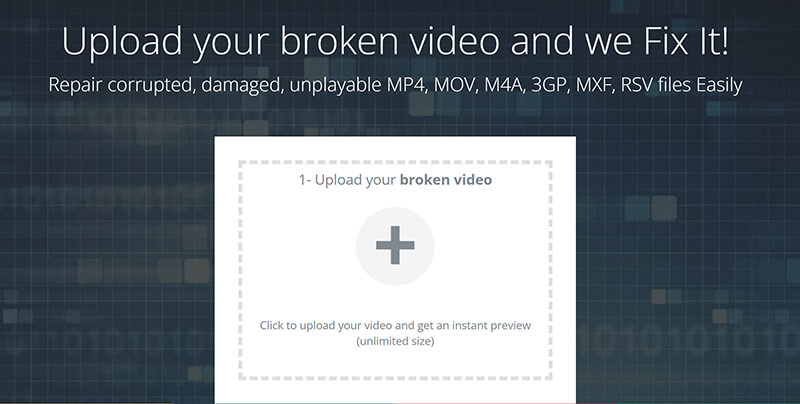
Feltöltés után az eszköz automatikusan elemzi a videofájlt sérülés szempontjából. Fejlett algoritmusokat használ a hiba észlelésére és a javítási folyamat megkezdésére.
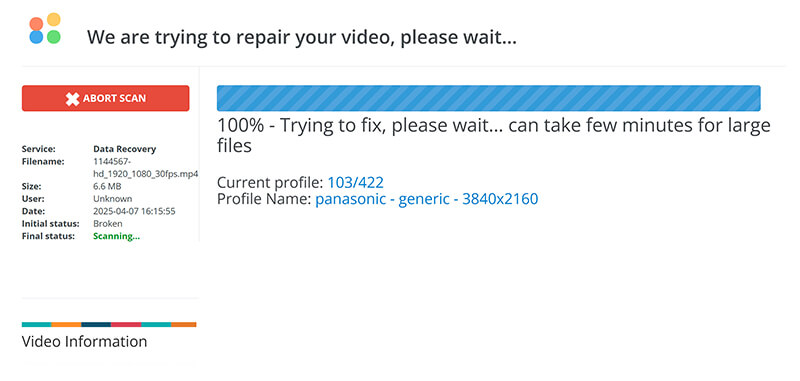
Miután a javítás megtörtént, közvetlenül a weboldalon megtekintheti a videót. Ha elégedett az eredménnyel, letöltheti a javított MP4 fájlt.
Miután megerősítette, hogy a videó javításra került, kattintson a TELJES VIDEÓ LETÖLTÉSE gombra a javított fájl mentéséhez az eszközére.
Jegyzet: Ebben a lépésben meg kell adnia a fizetési adatait az MP4 videó javításának kifizetéséhez.
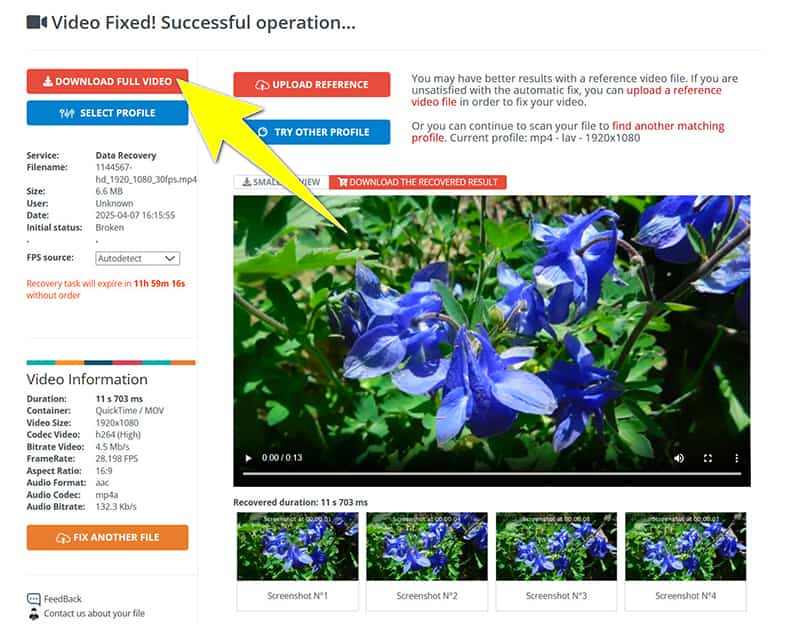
A Fix.video javítási folyamata gyors és hatékony, bár előfordulhat, hogy nem kezeli a nagyon nagy vagy súlyosan sérült fájlokat, valamint néhány asztali megoldást sem.
3. Hogyan kerüljük el a videó sérülését
Most, hogy áttekintettük az MP4 fájlok javításának módját, beszéljünk arról, hogyan előzhetjük meg a videók sérülését. Néhány dolgot a saját bőrömön tanultam, de íme néhány bevált gyakorlat, amit most követek a videók sérülésének elkerülése érdekében:
• Mindig megbízható tárolóeszközöket használjon: Kerüld a videók megbízhatatlan vagy olcsó tárolóeszközökre történő mentését. Fektess be egy jó minőségű SD-kártyába, USB-kulcsba vagy külső merevlemezbe.
• Tárolóeszközök biztonságos eltávolítása: Mindig megfelelően vedd ki a tárolóeszközt, mielőtt eltávolítod a számítógépedről vagy a fényképezőgépedről. A kiadás nélküli kihúzás adatvesztést okozhat.
• Kerülje a megszakításokat fájlátvitel közben: Ha fájlokat visz át eszközök között, ügyeljen arra, hogy a folyamat során ne legyenek megszakítások (például hirtelen leállások vagy hálózati megszakadások).
• Biztonsági mentések megőrzése: Mindig legyen biztonsági másolatod a fontos videóidról. A felhőalapú tárhely vagy a külső meghajtók nagyszerű megoldást jelentenek a videók biztonságban tartására.
• Frissítse szoftverét: Az elavult videószerkesztő szoftverek vagy médialejátszók kompatibilitási problémákat okozhatnak, ami sérüléshez vezethet. Győződjön meg róla, hogy minden naprakész.
4. GYIK
Javíthatok egy MP4 fájlt minőségromlás nélkül?
Igen, az olyan eszközök, mint az ArkThinker Video Repair, nem írják felül az eredeti fájlt, így a javított fájl minősége változatlan marad. Bizonyos sérüléstípusok azonban kisebb minőségromlást okozhatnak.
Mennyi ideig tart egy MP4 fájl javítása?
A javítási folyamat általában néhány perctől egy óráig tart, a sérülés súlyosságától és a fájlmérettől függően.
Teljesen ingyenes a Fix.video?
A Fix.video ingyenes próbaverziót kínál, de előfordulhat, hogy nagyobb vagy több fájl egyidejű javításához meg kell vásárolnia a teljes verziót.
Javíthatok bármilyen videoformátumot ezekkel az eszközökkel?
Mind az ArkThinker Video Repair, mind a Fix.video számos videoformátumot támogat, beleértve az MP4, MOV, AVI és más fájlokat.
Következtetés
Egy MP4 fájl javítása nem kell, hogy ijesztő feladat legyen. A sérült fájlokat gyorsan és egyszerűen visszaállíthatod a megfelelő eszközökkel, mint például az ArkThinker Video Repair és a Fix.video. Úgy találtam, hogy az ArkThinker a legjobb választás a súlyosabb sérülések esetén, míg a Fix.video tökéletes a gyors, webes javításokhoz.
A videótörés elkerülésére vonatkozó tippek betartásával csökkentheti a probléma újbóli felmerülésének esélyét. És ne feledje, mindig készítsen biztonsági másolatokat. Sosem tudhatja, mikor sújt le a katasztrófa!
Volt már olyan, hogy sérült MP4 fájlt kellett javítanod? Milyen eszközök váltak be a legjobban? Írd meg a véleményed kommentben!
Mi a véleményed erről a bejegyzésről? Kattintson a bejegyzés értékeléséhez.
Kiváló
Értékelés: 4.8 / 5 (alapján 398 szavazatok)
További megoldások keresése
3 egyszerű módszer az MP4 fájlok kivágására Windows és Mac rendszeren 3 egyszerű módszer a hang kinyerésére az MP4 bemenetből 3 módszer az AVI konvertálására MP4-re méretkorlátozás nélkül Az M2TS konvertálása MP4-re: 4 egyszerű módszer magyarázata A 3 legjobb módszer az M4A MP4-re konvertálására Windows, MacOS és Online rendszeren Miért és hogyan javítható ki a QuickTime-mal nem kompatibilis MP4 fájl?Relatív cikkek
- Videó szerkesztés
- Hogyan készítsünk rövid videót 3 különböző módszerrel
- Készítsen videót iPhone-on, iPaden, Android-telefonon és számítógépen
- Ingyenes videószerkesztő szoftver – 7 legjobb ingyenes videószerkesztő alkalmazás
- 3 TikTok vízjel eltávolító alkalmazás a TikTok vízjel eltávolításához
- Videószűrő – szűrő hozzáadása és elhelyezése a 2024-es videóhoz
- Hogyan lassítsunk le egy videót és készítsünk lassított videót 2024-ben
- Ossza meg nagy videofájlját a 3 legjobb 2024-es filmvágóval
- Vízjel hozzáadása a videóhoz különböző eszközökön 2024
- 5 legjobb MP4-kompresszor a videofájl méretének csökkentésére 2024
- Részletes útmutató a videó lelassításához a Snapchat 2024-en


